为了让大家更清楚的看到MindMapper导图一部分重点,很多网友会使用到范围功能,话说MindMapper如何使用范围功能呢?操作步骤如下。
创建MindMapper范围
1、在MindMapper 14里,选中一个主题,单击【首页】菜单栏“格式”工具组中“创建范围”下小黑三角;
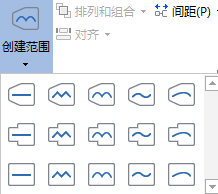
2、选择一款合适的MindMapper边界形状,即给该主题划上了范围。这样看会很显眼,一下子就看到了重点是那个。
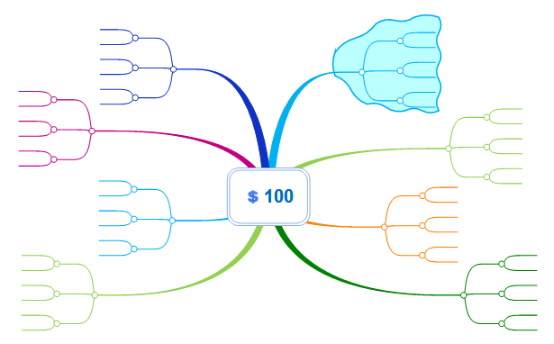
调整MindMapper边界
1、点击创建好的MindMapper边界线或MindMapper范围区域,菜单栏则会出现“边界格式”,
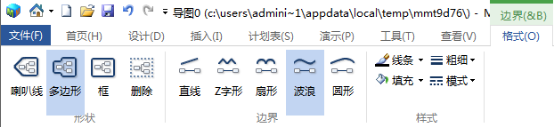
2、在MindMapper边界格式中,大家可以调整范围的形状、边界线的形状、颜色、粗细和模式,以及范围的填充色。
3、也可以在MindMapper范围区域右击,点击格式,打开主题属性对话框,在边界属性页,同样可以修改一系列内容。

上文就讲解了MindMapper使用范围功能的操作内容,希望有需要的朋友都来学习哦。
- Windows11会自动更新吗?Windows11是否会自动更新详情介绍
- Win11升级会清空电脑上的数据吗?Win11升级是否会清空数据详细解析
- Win11如何添加小组件?Win11添加小组件的方法
- Win7不能录音怎么办?Win7不能录音的解救方法
- 怎么查看win11自己安装版本号?win11版本号的查看方法
- Win7取消开机密码还有登录框怎么办?
- Win10怎么更改驱动器号?win10更改驱动器号和路径的教程
- Win10怎么设置夜间模式自动开启的时间段?
- Win10自动调节屏幕亮度怎么办?
- Win10网络图标怎么添加桌面快捷方式?
- Win11电脑需要什么配置才可以升级?
- Win10日历怎么添加球赛赛程提醒?
- Win10Edge浏览器中朗读怎么调节音量?
- 电脑开不了机一直滴滴响怎么办?
- Win10怎么禁用游戏模式?
- Win10系统怎么显示器自动关闭时间?
- Win11毛玻璃怎么开启?Win11毛玻璃开启教程
- Win11cpu不支持怎么办?Win11cpu不支持解决方法介绍
- Win11检测工具在哪下载?Win11检测工具下载地址及方法分享
- Win11正式版发布时间是什么时候?Win11正式版发布时间详细介绍
- Win11系统黑暗模式怎么设置?
- Win11系统安装包多大 Win11安装完有多大
- Win11镜像安装教程 Win11镜像怎么安装
- 安装了Win11却没有中文怎么办?Win11没有中文字体怎么办?
- Win11字体安装不了怎么办?Win11字体安装失败
- Win10 21H1更新后Office用不了了怎么办?Office无法使用
- Win7清晰度怎么调?Win7分辨率怎么调最佳?
- Win10电脑怎么连接投影仪怎么设置?Win10电脑如何连接投影仪?
- 易升级助手怎么升级Win10系统?Win10易升使用方法
- Win10怎么使用扫描仪功能?